Creare modelli di ordini di lavoro con tipi di incidenti
Crea tipi di incidente da utilizzare come modelli per ordini di lavoro comuni. Per ulteriori informazioni, consulta la panoramica del tipo di incidente ordine di lavoro .
Prerequisiti
Vengono creati i task di servizio, i prodotti e i servizi per il tipo di incidente.
Disponi del ruolo di sicurezza Field Service - Amministratore.
Creare un tipo di incidente da un modulo Ordine di lavoro
Acquisisci rapidamente un ordine di lavoro come modello.
In Field Service vai all'area Servizio.
Apri un ordine di lavoro e seleziona il campo Tipo di incidente e seleziona Nuovo tipo di incidente.
Specifica un Nome tipo di incidente e una Descrizione opzionale.
Seleziona altre schede e aggiorna altri valori come necessario.
Selezionare Salva e chiudi.
Creare un tipo di incidente da zero
Crea tipi di incidente dal modulo Tipi di incidente.
In Field Service, modifica l'area Impostazioni.
Sotto Ordini di lavoro, seleziona Tipi di incidente.
Seleziona Nuovo.
Nella scheda Generale specifica un Nome e una Descrizione opzionale.
Nella scheda Dettagli imposta i valori.
Tipo di ordine di lavoro predefinito: il tipo di ordine di lavoro applicato a un ordine di lavoro quando un utente sceglie questo tipo di incidente.
Nota
Puoi aggiungere un listino prezzi predefinito a un tipo di ordine di lavoro. I tipi di incidente che usano quel tipo di ordine di lavoro utilizzano anche il listino prezzi correlato, il che consente di risparmiare tempo nella compilazione dei dati dei prezzi.
Durata stimata: la durata per questo tipo di incidente. Se le attività di servizio correlate hanno una durata, la durata del tipo di incidente sarà la somma delle durate delle attività di servizio. La durata dell'ordine di lavoro è la somma di tutte le durate degli incidenti. Puoi impostare solo una durata stimata, se non viene aggiunta alcuna attività di servizio oppure se le attività di servizio aggiunte non hanno una durata impostata.
Copia elementi di incidente nel contratto: questa impostazione si applica solo ai tipi di incidente usati come parte dei contratti dei clienti. Specifica se il sistema copia gli elementi del contratto quali attività di servizio, prodotti, servizi o caratteristiche in un contratto che usa questo tipo di incidente. Considerazioni:
Un incidente in un contratto può differire dall'incidente usato per i singoli ordini di lavoro. Ad esempio, normalmente l'incidente richiede 60 minuti per essere completato. Per il contratto, hai negoziato con il cliente 2 ore di servizio. Anziché creare un secondo tipo di incidente per il contratto, imposta Copia elementi di incidente nel contratto su No. Aggiungi l'incidente al contratto, quindi aggiungi manualmente le attività di servizio, i prodotti e i servizi richiesti. Imposta questa opzione su Sì e gli elementi dell'incidente vengono aggiunti al contratto e puoi apportare leggere modifiche. L'uso dello stesso tipo di incidente può semplificare la creazione di report.
Aggiungi incidenti ai contratti per il lavoro ricorrente per generare ordini di lavoro con incidenti relativi all'ordine di lavoro. Tuttavia, i tipi di incidente possono essere aggiornati man mano che i processi e le procedure cambiano. Poiché i contratti possono durare più mesi o anni, le modifiche ai tipi di incidente possono comportare l'esecuzione di un lavoro diverso da quello originariamente previsto. Imposta questa opzione su Sì se l'incidente deve rimanere lo stesso per tutta la durata del contratto copiando i dettagli dell'incidente nel contratto al momento dell'attivazione del contratto. Impostala su No per usare i dettagli del tipo di incidente più recenti quando il contratto genera ordini di lavoro.
Seleziona Salva.
Aggiungi record correlati:
Aggiungere prodotti Tipo di incidente
Aggiungi prodotti di cui i tecnici sul campo hanno bisogno per completare il tipo di incidente.
Apri un tipo di incidente.
Nella scheda Prodotti seleziona Nuovo prodotto tipo di incidente.
Immettere le informazioni seguenti:
Nome: un nome per la voce di prodotto.
Prodotto: un prodotto esistente o creane uno nuovo.
Quantità: il numero di unità da aggiungere all'ordine di lavoro per questo tipo di incidente.
Descrizione (facoltativo): una descrizione della voce di prodotto visualizzata sulla fattura cliente.
Descrizione interna (facoltativo): una descrizione con i dettagli per il tecnico sul campo.
Ordine voce: se disponi di più prodotti, imposta un valore numerico che definisce l'ordine in cui i prodotti vengono visualizzati nell'elenco dei prodotti dell'ordine di lavoro.
Selezionare Salva e chiudi.
Aggiungere servizi Tipo di incidente
Aggiungi i servizi forniti dai tecnici sul campo.
Apri un tipo di incidente.
Nella scheda Servizi seleziona Nuovo servizio tipo di incidente.
Immettere le informazioni seguenti:
Nome: un nome per la voce di servizio.
Servizio: un servizio esistente o creane uno nuovo.
Unità: la quantità o la misura del servizio.
Durata: quanto tempo impiega il tecnico per il servizio.
Descrizione (facoltativo): una descrizione della voce di servizio visualizzata sulla fattura cliente.
Descrizione interna (facoltativo): una descrizione con i dettagli per il tecnico sul campo.
Ordine voce: se disponi di più servizi, imposta un valore numerico che definisce l'ordine in cui i servizi vengono visualizzati nell'elenco dei servizi dell'ordine di lavoro.
Selezionare Salva e chiudi.
Aggiungere attività di servizio Tipo di incidente
Attività servizio guida i tecnici sul campo mediante un elenco di controllo delle attività.
Apri un tipo di incidente.
Nella scheda Attività di servizio seleziona Nuova attività servizio tipo di incidente.
Immettere le informazioni seguenti:
Nome: un nome per la voce di attività di servizio.
Tipo di attività: un tipo di attività esistente o creane una nuova.
Durata stimata: quanto tempo impiega il tecnico per l'attività di servizio.
Ordine voce: se disponi di più attività di servizio, imposta un valore numerico che definisce l'ordine in cui le attività di servizio vengono visualizzati nell'elenco dei servizi dell'ordine di lavoro. L'ordine delle attività di servizio è importante per riflettere i passaggi in un processo che deve essere seguito.
Descrizione (facoltativo): una descrizione della voce di attività di servizio.
Selezionare Salva e chiudi.
Aggiungere caratteristiche Tipo di incidente
Le Caratteristiche sono competenze o attributi correlati alle risorse che aiutano gli addetti alla pianificazione a trovare il tecnico più adatto per il lavoro. Ad esempio, la conoscenza della lingua spagnola o l'accesso a un edificio specifico.
Suggerimento
Se intendi utilizzare Gruppi di requisiti con Tipi di incidente per la pianificazione di più risorse, non aggiungere le caratteristiche al tipo di incidente. Devi invece aggiungere le caratteristiche necessarie al modello di gruppi di requisiti. Per maggiori informazioni, vedi Gruppi di requisiti per ordini di lavoro.
Apri un tipo di incidente.
Nella scheda Caratteristiche seleziona Nuova caratteristica tipo di incidente.
Immettere le informazioni seguenti:
Caratteristica: una caratteristica esistente o creane una.
Valore di classificazione: il livello di competenza necessario. Se questo campo rimane vuoto, tutti i livelli di competenza sono accettabili se la risorsa ha le caratteristiche corrispondenti.
Selezionare Salva e chiudi.
Aggiungere risoluzioni Tipo di incidente
Le risoluzioni consentono ai tecnici di documentare se l'incidente è stato completato.
Apri un tipo di incidente.
Nella scheda Risoluzione seleziona Nuova risoluzione tipo di incidente.
Scegli una Risoluzione oppure creane una nuova.
Selezionare Salva e chiudi.
Aggiungere un tipo di incidente a un ordine di lavoro
Usa il tipo di incidente per compilare i dettagli in base alla sua configurazione aggiungendolo a un ordine di lavoro.
Nel campo Tipo di incidente, scegli il tipo di incidente.
I prodotti, i servizi, le attività di servizio e le caratteristiche degli ordini di lavoro correlati vengono aggiunti in background.
Le Informazioni di stima riflettono la quantità del prodotto incidente specificata nel tipo di incidente.
Vai a Correlato>Caratteristiche per trovare le caratteristiche del requisito.
La durata e le caratteristiche vengono trasmesse al Requisito di risorsa correlato per la pianificazione. Pertanto, quando prenoti l'ordine di lavoro, i filtri sono già impostati per questi attributi.
Salva l'ordine di lavoro e pianificalo per fornire al tecnico sul campo i dettagli pertinenti.
Dopo la pianificazione dell'ordine di lavoro, il tecnico sul campo riceve l'ordine di lavoro prenotato insieme all'incidente e ai dettagli correlati.
Aggiungere molteplici tipi di incidente a un ordine di lavoro
Puoi aggiungere più tipi di incidente a un ordine di lavoro. Ad esempio, supponiamo che una macchina presenti vari problemi o che varie macchine debbano essere sottoposte a manutenzione. La stessa risorsa inviata può eseguire tutti gli incidenti. L'aggiunta di molteplici incidenti a un ordine di lavoro aumenta la durata e il numero di attività di servizio, prodotti, servizi e caratteristiche.
Apri un ordine di lavoro esistente.
Per aggiungere un altro incidente, seleziona Correlato>Incidenti e seleziona Nuovo incidente ordine di lavoro.
Seleziona un tipo di incidente.
L'ordine di lavoro viene aggiornato con i record correlati del tipo di incidente appena aggiunto. L'ordine delle attività di servizio riflette l'ordine a cui gli incidenti vengono aggiunti.
Per prenotare un ordine di lavoro con più incidenti, l'assistente di pianificazione e Resource Scheduling Optimization cercano una singola risorsa per completare tutti gli incidenti. Con l'assistente di pianificazione, questi filtri possono essere modificati al momento della pianificazione come necessario. Se è richiesta la stessa caratteristica in diversi livelli di competenza, il sistema cerca la risorsa più competente.
Seleziona Salva.
Suggerimento
Per modificare il tipo di incidente su un ordine di lavoro, elimina prima l'Incidente ordine di lavoro. Quindi, crea un nuovo incidente dell'ordine di lavoro con un tipo di incidente diverso. Puoi gestire gli incidenti relativi agli ordini di lavoro in Ordine di lavoro>Correlato>Incidenti.
Collega un cliente cespite a un incidente
Puoi correlare i cespiti cliente agli incidenti per far sapere ai tecnici sul campo quali cespiti richiedono attenzione e creare una cronologia di manutenzione. Tutti gli incidenti possono essere correlati allo stesso cespite o ogni incidente può essere correlato a differenti cespiti del cliente in base alle esigenze.
Per collegare un cespite cliente a un incidente, aggiungi il cespite a un ordine di lavoro esistente.
Apri un ordine di lavoro esistente.
Cerca e seleziona il Cespite principale. Per impostazione predefinita, questo campo mostra solo i cespiti del cliente relativi all'account di servizio dell'ordine di lavoro.
Suggerimento
La visualizzazione ricerca fa riferimento alla Visualizzazione ricerca cespiti cliente. Per usare una visualizzazione diversa, occorre personalizzare il sistema. Crea una nuova vista e selezionala nella sezione Proprietà aggiuntive di Proprietà campo per Cespite cliente incidente primario nel modulo Ordine di lavoro.
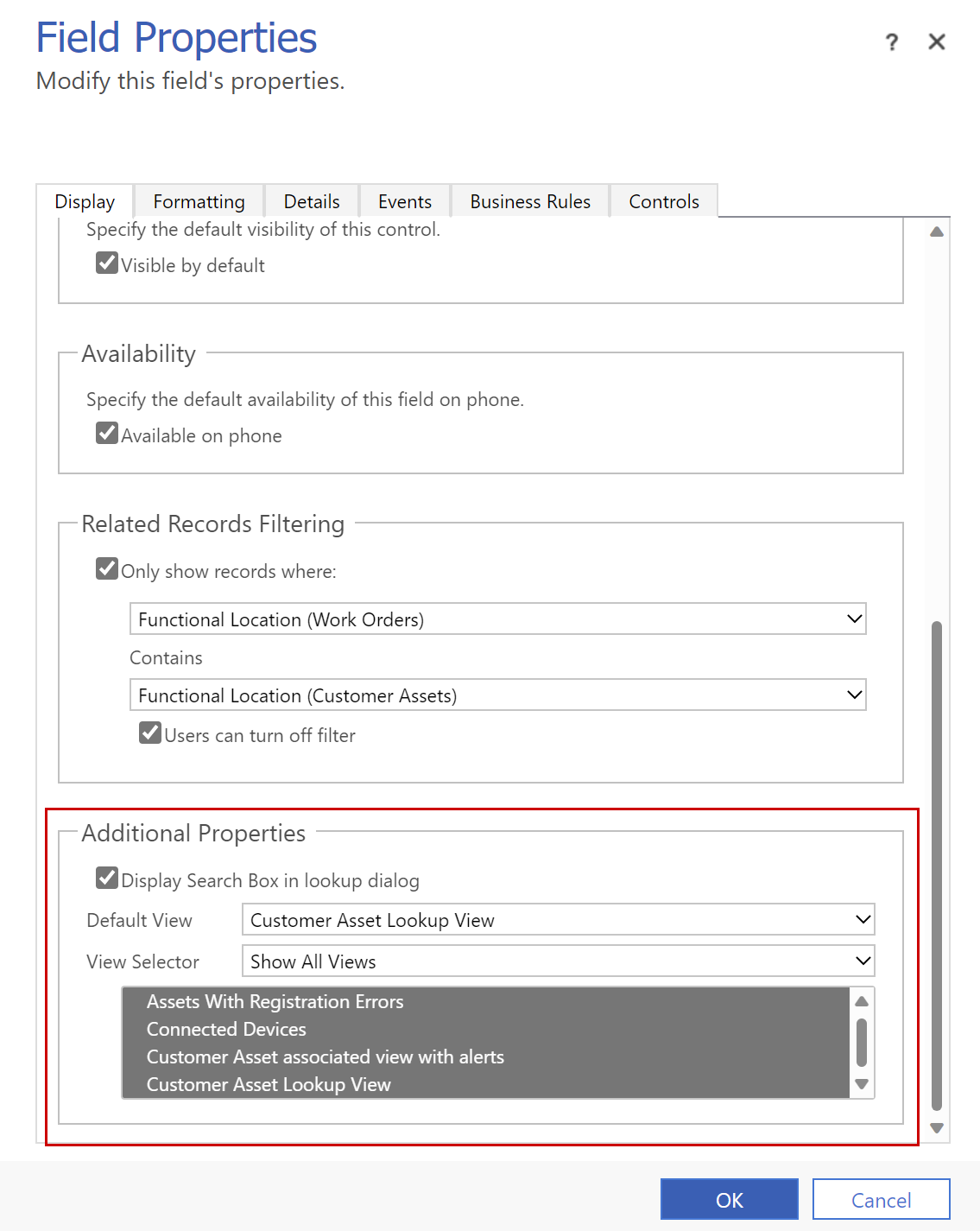
Pianificare incidenti per più risorse
Per assegnare più risorse a un incidente, associa il tipo di incidente a un modello di gruppo di requisiti. La pianificazione di gruppi di requisiti per ordini di lavoro garantisce che ogni risorsa arriva sul sito nello stesso momento. Per maggiori informazioni, vedi Gruppi di requisiti per ordini di lavoro.
Nel caso di utilizzo di incidenti con gruppi di requisiti:
- Non puoi aggiungere caratteristiche al tipo di incidente o all'ordine di lavoro. Aggiungi le caratteristiche necessarie al modello di gruppi di requisiti.
- L'ordine di lavoro assegnato a un gruppo di requisiti può avere solo un incidente.
Suggerimento
Se un ordine di lavoro deve essere eseguito da più risorse, ti consigliamo vivamente di utilizzare modelli di gruppi di requisiti anziché più tipi di incidente. Supponiamo di avere un ordine di lavoro con due tipi di incidente, ognuno dei quali richiede competenze differenti. Il sistema cercherà una singola risorsa per svolgere il lavoro. L'addetto alla pianificazione dovrà eseguire passaggi aggiuntivi per la pianificazione in modo che due risorse differenti arrivino nello stesso momento. Se usi un modello di gruppi di requisiti, l'assistente di pianificazione cercherà simultaneamente una singola risorsa con entrambe le competenze oppure due risorse (una per competenza) che arrivino nello stesso tempo.
Usare l'intelligenza artificiale per ottenere suggerimenti sul tipo di incidente
Con Field Service v8.8.20.12+, i suggerimenti IA sul tipo di incidente propongono modi per migliorare i tipi di incidente apprendendo dagli ordini di lavoro. Ad esempio, hai un tipo di incidente configurato per usare un determinato prodotto. Tuttavia, i tecnici usano spesso anche un prodotto diverso per completare il lavoro. Con l'intelligenza artificiale, il sistema apprende e suggerisce l'aggiornamento del prodotto correlato al tipo di incidente per gli ordini di lavoro futuri.
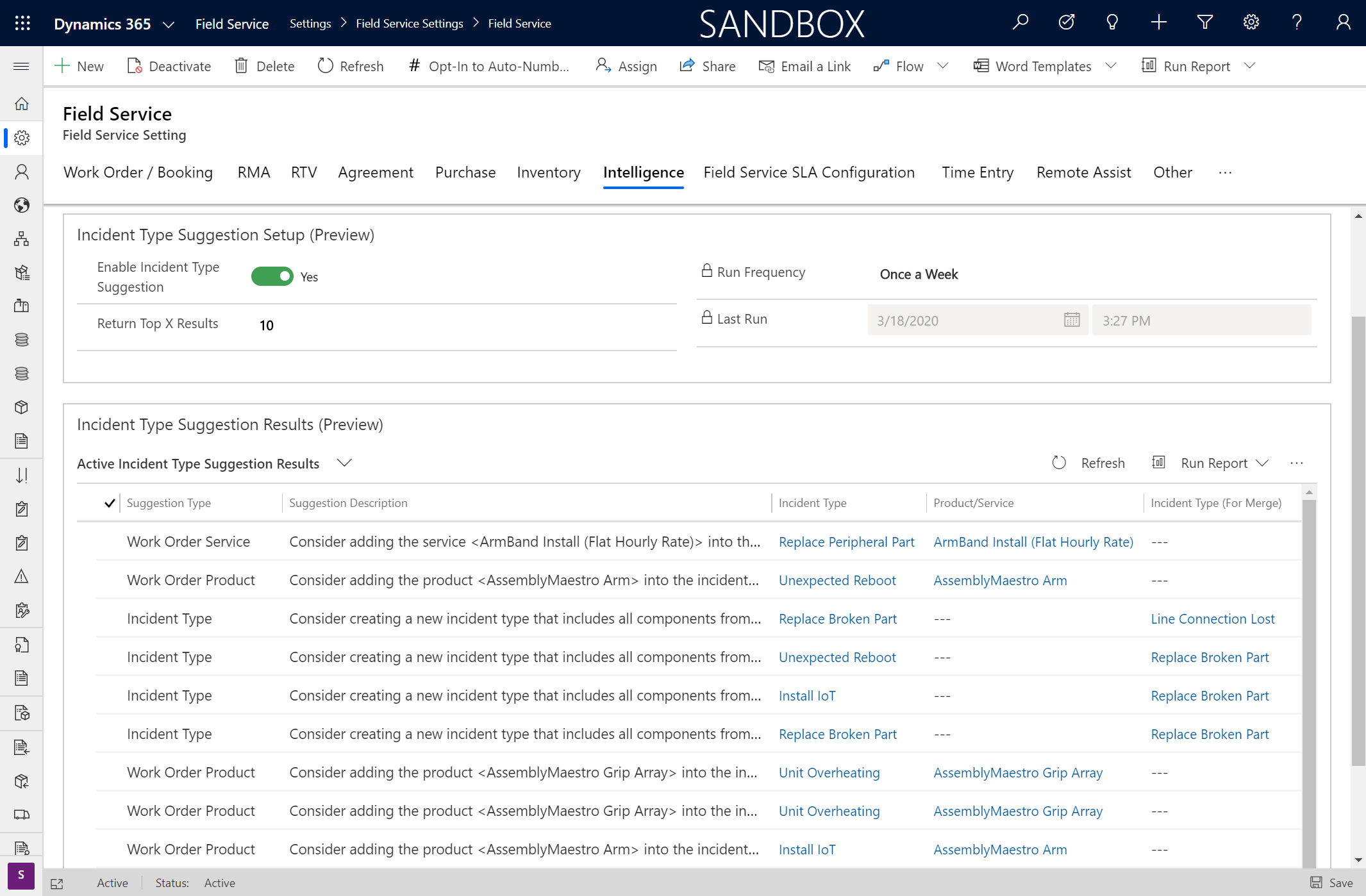
Gli amministratori possono abilitare la funzionalità nella sezione Intelligence della pagina Impostazioni Field Service. Per maggiori informazioni, vedi Impostazioni di intelligenza.
I suggerimenti IA rientrano in tre categorie:
Prodotto ordine di lavoro
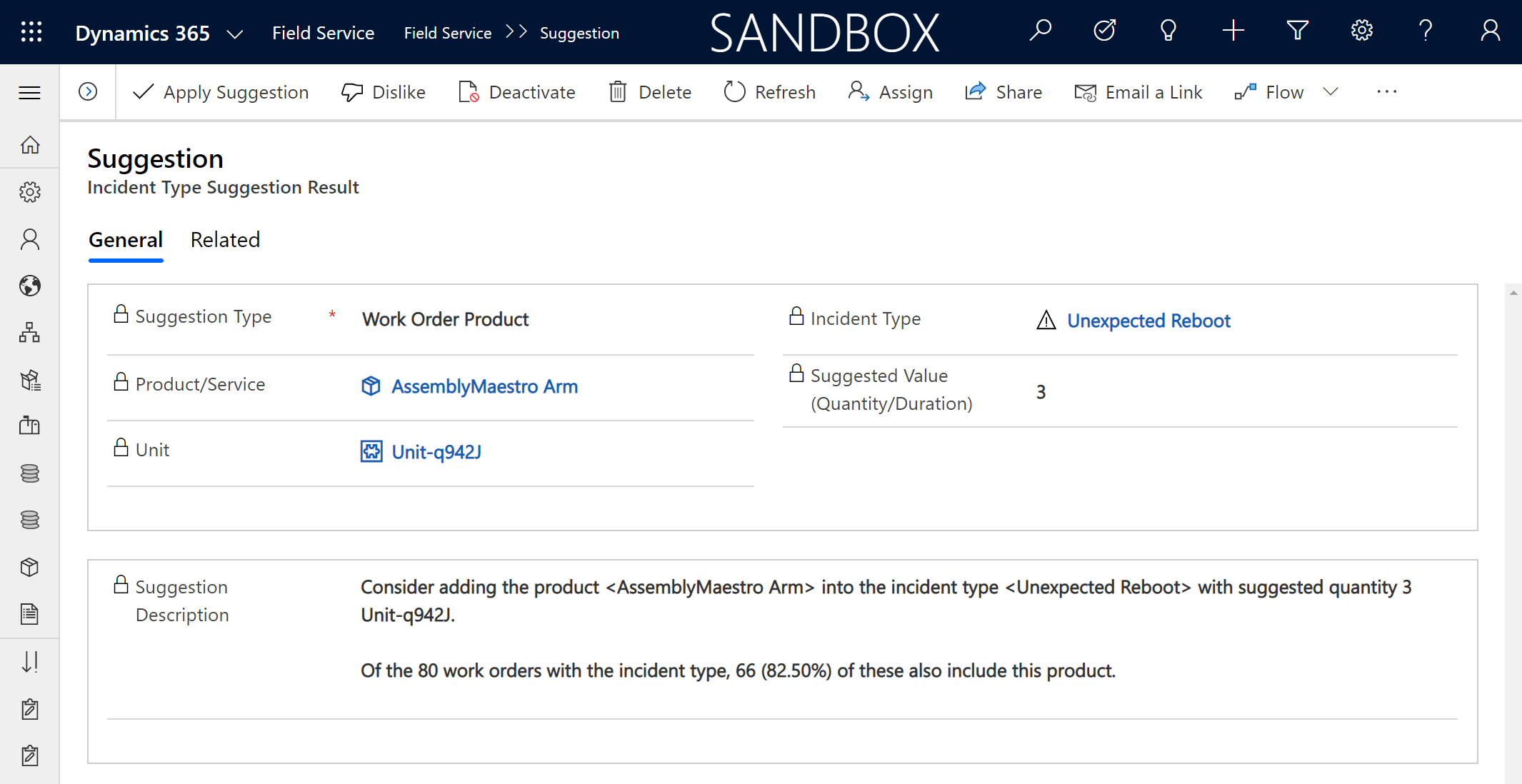
Il sistema suggerisce l'aggiunta di un prodotto a un tipo di incidente.
Servizio ordine di lavoro
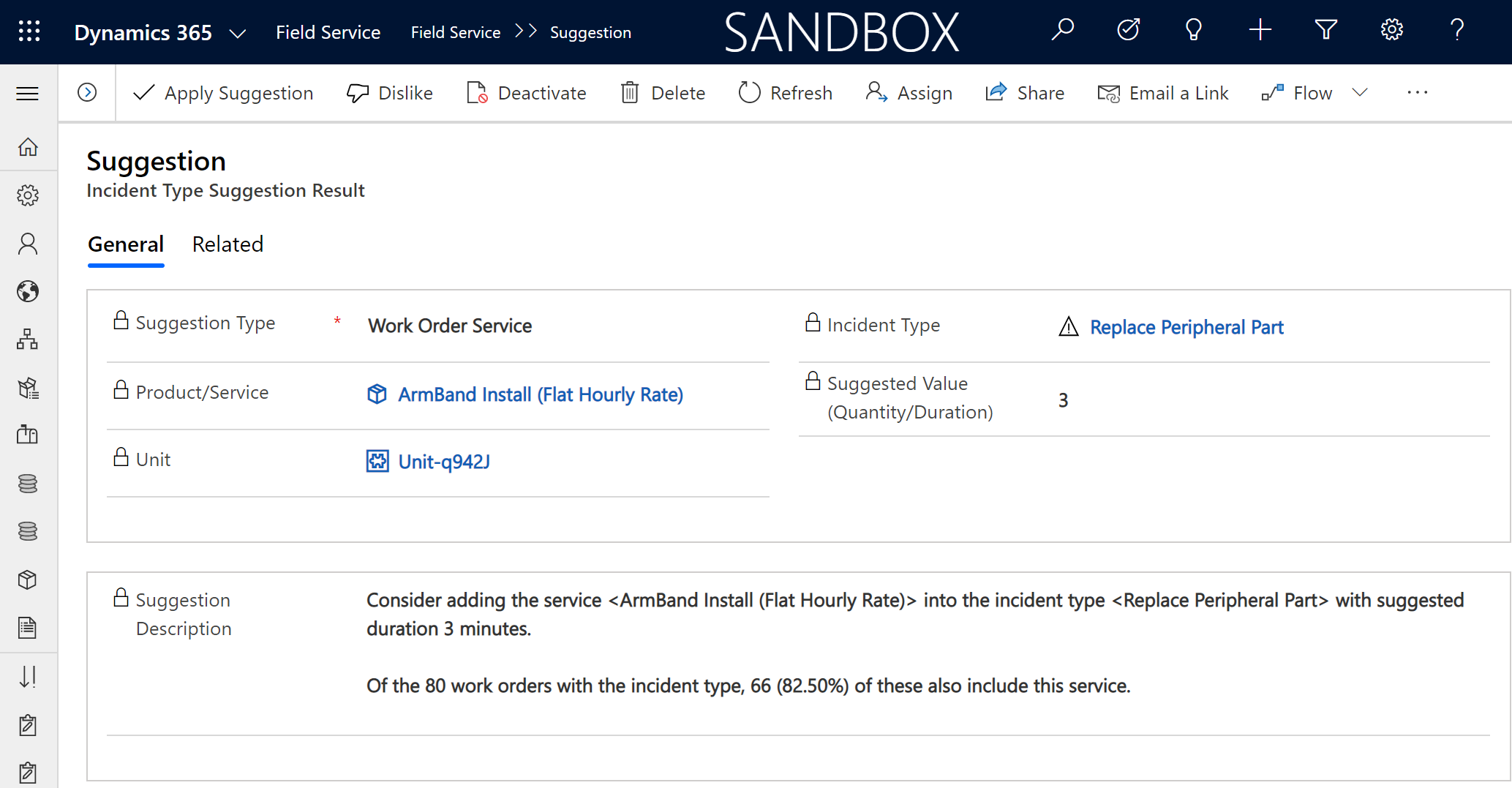
Il sistema suggerisce l'aggiunta di un servizio a un tipo di incidente.
Tipo di incidente
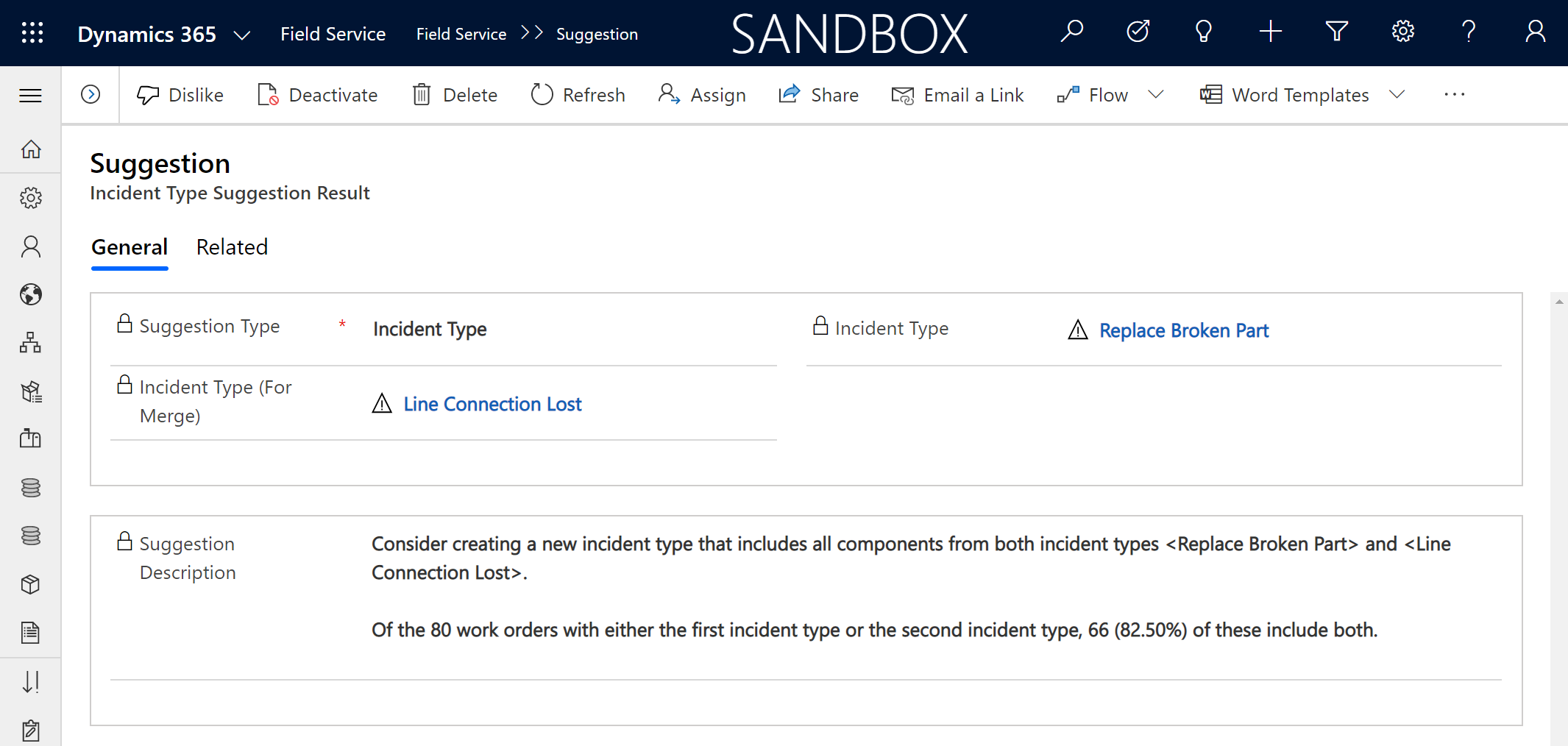
Il sistema suggerisce l'unione di due tipi di incidenti in un solo tipo di incidente.
Per ogni suggerimento, hai a disposizione le seguenti opzioni:
- Applica suggerimento: il sistema aggiunge il prodotto o il servizio al tipo di incidente. È necessario applicare manualmente i suggerimenti per i tipi di incidente.
- Non mi piace: il suggerimento viene rimosso dall'elenco. Questa opzione aiuta a migliorare il modello di suggerimenti IA.